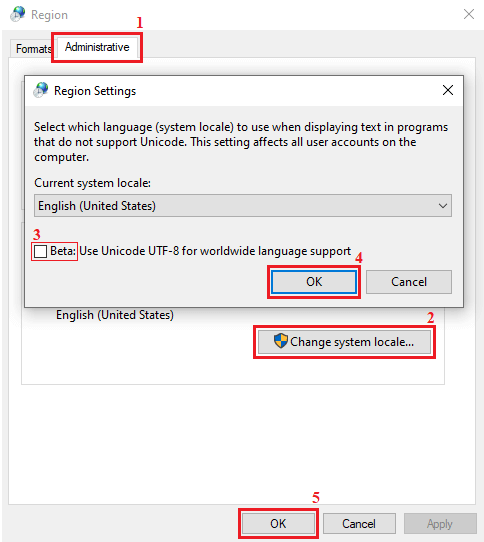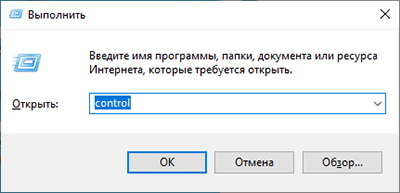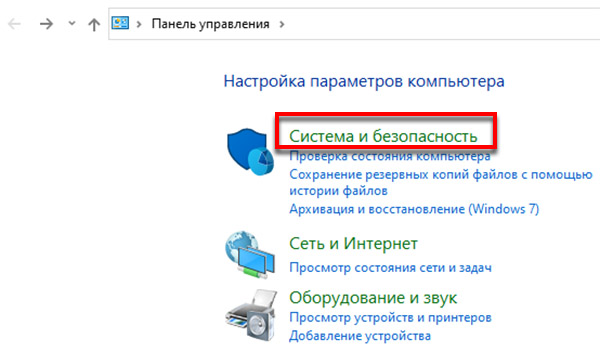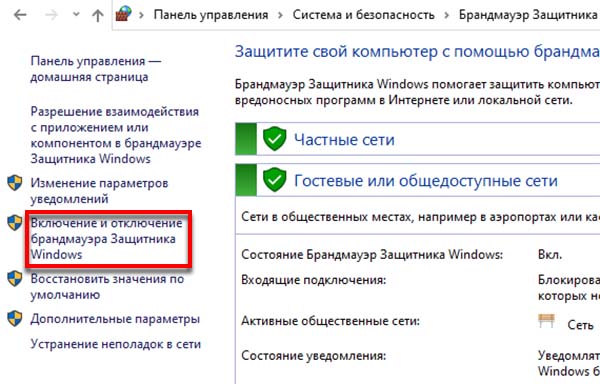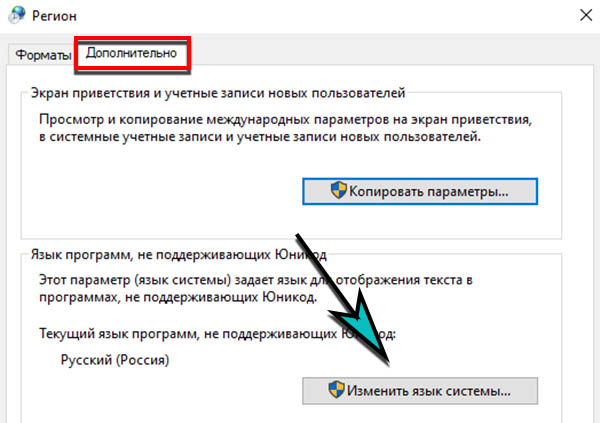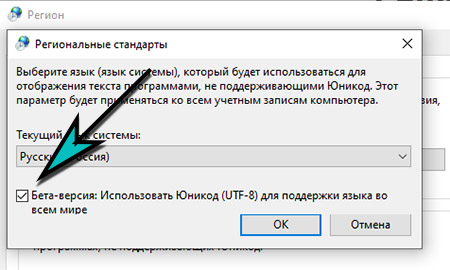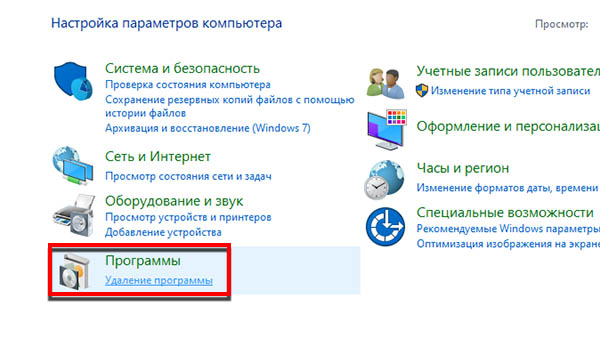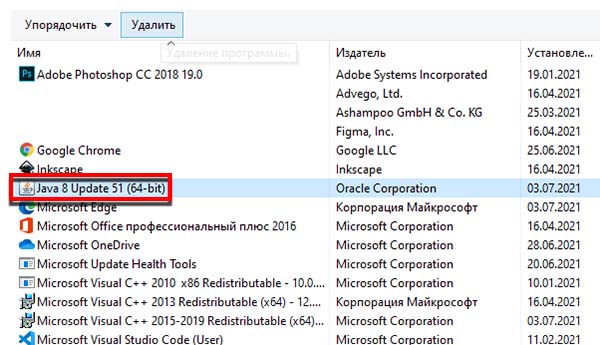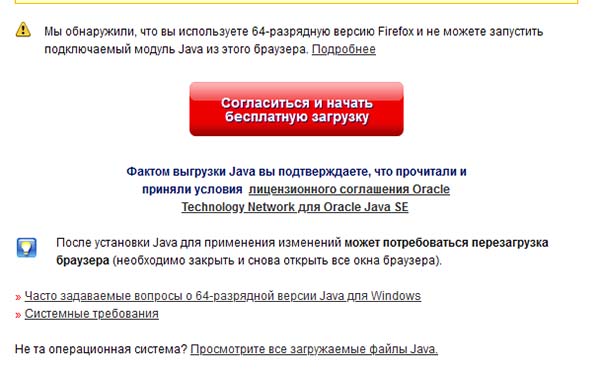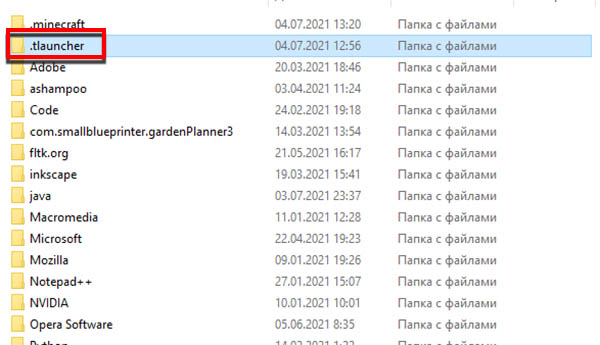Сегодня существует не так много хороших и стабильных лаунчеров для популярной игры Minecraft. Один из них — разработанный в 2013 году продукт TLauncher. Программа выполняет рад функций, без которых невозможно не только запустить игру в сессии онлайн, но и просто войти в свой аккаунт. TLauncher отвечает за идентификацию пользователя на сервере, следит за актуальностью версий, обновляет их.
Скрипт автоматически подгружает все необходимые Java-библиотеки для стабильной работы клиента, позволяет бесплатно скачивать любые версии Minecraft с серверов разработчиков напрямую, а также запускать “пиратские” версии игры. Существуют платные и бесплатные версии TLauncher. Несмотря на все свои достоинства, у некоторых пользователей возникают ошибки tlauncher при запуске. Именно о том, как действовать в таких ситуациях, поговорим в данной статье.
Обновление библиотеки Java
TLauncher напрямую взаимодействует с программной платформой Java, по умолчанию предустановленной в Windows. В случае возникновения проблем с лаунчером, прежде всего следует актуализировать версию Джава. Предварительно удалите текущую версию, произведите очистку реестра. Затем скачайте актуальную утилиту с официального сайта java.com, инсталлируйте ее. Конфликт и ошибки чаще всего возникают у юзеров с ОС Виндовс 10, особенно при использовании устаревшей версии Java, после установки очередного мода от ненадежного разработчика.
Для полной уверенности после переустановки Java рекомендуется заново скачать TLauncher и клиент игры, установить их на компьютер.
Обновление операционной системы
Часто пользователи принудительно отключают автоматические обновления Windows, дабы избежать их работы в фоновом режиме. Это приводит к появлению различных ошибок в системе, особенно при регулярной установке на компьютер сторонних приложений и программ. Одной из проблем может стать ошибка запуска TLauncher. Чтобы проверить актуальность релиза Виндовс, выполните следующие действия.
- В меню “Пуск” запустите приложение “Параметры”.
2. Перейдите во вкладку “Обновление и безопасность”.
3. Нажмите кнопку “Проверить наличие обновлений”.
В следующем окне увидите рекомендации по обновлениям, также здесь можно поменять настройки политики обновления Виндовс. Выполните актуализацию операционной системы и перезагрузите компьютер.
Удаление обновления KB4515384
Парадоксальность взаимодействия TLauncher и Windows заключена в том, что установка всех обновлений ОС может привести к конфликту лаунчера с некоторыми из них. В частности, разработчики лаунчера рекомендуют удалить конкретный апдейт Виндовс с кодом KB4515384 в случае возникновения ошибок.
- Для этого также войдите в “Центр обновлений Windows”, как указано в предыдущем разделе, перейдите в “Просмотр журнала обновлений”.
- Активируйте вкладку “Удалить обновления”. Если в открывшемся списке присутствует строка с кодом KB4515384, дважды щелкните по ней и подтвердите удаление.
При регулярном появлении ошибок конфликта TLauncher с обновлениями Windows, настройте ручную установку, либо полную блокировку апдейта. В качестве проверки наличия данного конфликта можно приостановить обновления на 7 дней в “Центре обновления Windows”. Для полной блокировки обновлений воспользуйтесь сторонней утилитой Win Updates Disabler.
Примечание. Использование сторонних приложений, особенно для блокировки процессов ОС Виндовс, может привести к серьезным сбоям в работе системы. Будьте внимательны при их использовании.
Отсутствие поддержки UTF-8
Одним из вариантов возникновения ошибки TLauncher при взаимодействии с компонентами Windows может быть конфликт использования алгоритмов кодов. В частности, отсутствие поддержки символов Юникода UTF-8. Для устранения проблемы поменяйте соответствующие настройки операционной системы.
- Откройте “Поиск” и наберите “Региональные параметры”
- В новом окне выберите “Дополнительные параметры даты, времени, региона” в “Сопутствующих параметрах”
- В “Региональных стандартах” нажмите на строку “Изменение форматов даты, времени и чисел”.
- Во вкладке “Дополнительно” нажмите на кнопку “Изменить язык системы”.
- Теперь установите галочку напротив надписи “Бета-версия: Использовать Юникод (UTF-8) для поддержки языка во всем мире”, нажмите “ОК”.
Чтобы изменения вступили в силу перезагрузите компьютер. Проверьте, как работает TLauncher.
Активация ClearType
Проблема взаимодействия с кодировкой символов, способ ее решения описаны в предыдущем разделе. Иногда у TLauncher продолжает возникать конфликт со шрифтами даже после включения поддержки Юникода UTF-8. В этом случае решением может стать настройка функции ClearType.
- Через “Поиск” активируйте функцию “Настройка текста ClearType”.
- Поставьте галочку напротив “Включить ClearType” и нажмите “Далее”. Запустите процесс и выполните пошагово все инструкции. Перезагрузите компьютер, чтобы применить изменения.
Обновление драйвера видеокарты для TLauncher
Устаревший драйвер видеоконтроллера может привести к различным проблемам, связанным с корректной работой Minecraft. В частности, на это указывает частое зависание игры, “черный экран”, мигание текстуры на экране. Попробуйте актуализировать драйвер видеокарты стандартными инструментами Windows.
- Кликните правой кнопкой мыши в левом нижнем углу экрана “Пуск” и откройте “Диспетчер устройств”.
- Выберите и откройте “Видеоадаптеры”, дважды кликнете по видеоконтроллеру. Далее во вкладке “Драйвер” нажмите “Обновить драйвер”.
- Запустите “Автоматический поиск драйверов” и дождитесь, когда система обновит программу. Далее перезагрузите компьютер.
Для более кардинального решения проблемы с актуализацией необходимо удалить текущий драйвер и произвести установку нового с официального сайта производителя вашего видеочипа. Для этого придется выяснить его параметры конфигурации.
Примечание. Старые модели видеокарт могут не поддерживать последние релизы Minecraft в силу маломощности и приводить к ошибкам TLauncher. В этом случае выходом будет только физическая замена видеоплаты на современную.
Проблемы с антивирусом и Брандмауэром
Иногда пользователи жалуются, что TLauncher вылетает в процессе игры, соединение с сервером прерывается по непонятной причине. Аварийное завершение работы клиента без объяснимых причин может быть следствием блокировки доступа со стороны антивирусной программы и других приложений-посредников. Для решения проблемы попробуйте предпринять следующие действия:
- полностью отключите антивирус на время игры, чтобы убедиться в том, что блокировка происходит по его причине;
- добавьте исполнительный файл Minecraft в «Доверенную зону» вашего антивируса;
- отключите полностью Брандмауэр Виндовс, либо запретите защитнику блокировку Майнкрафт.
Учитывайте, что полное отключение защиты компьютера от угроз может привести к заражению вредоносным ПО и серьезным проблемам. Обязательно проводите полную проверку после такой блокировки антивируса и Защитника Виндовс.
Нехватка оперативной памяти
Одна из ошибок, которая не дает запуститься игре, в консоли TLauncher выдает запись:
Error occurred during initialization of VM
Could not reserve enough space for 1048576KB object heap
Java HotSpot (TM) Client VM warning: using incremental CMS…
Для устранения проблемы следует в “Настройках” — “Дополнительно” увеличить объем доступной оперативной памяти во вкладке “Выделение памяти”. Процесс лучше выполнять пошагово, каждый раз производя пробный запуск игры. См. также: Как очистить оперативную память на Windows 10.
Переустановка TLauncher
Довольно “простой” способ решения многих проблем с запуском лаунчера заключается в его обновлении через переустановку. Для этого необходимо вначале удалить программу стандартными методами Windows.
Войдите в “Параметры” — “Приложения и возможности”, найдите запись программы TLauncher и корректно удалите ее. Так же как в случае с деактивацией Java-приложения, рекомендуется произвести очистку реестра от следов присутствия лаунчера.
Перезагрузите компьютер. Установите свежую версию TLauncher с официального сайта .
Все предыдущие настройки придется делать заново. Но иногда это единственный способ решения проблем с ошибками TLauncher.
В заключение
В статье перечислены не все ошибки TLauncher, с которыми сталкиваются геймеры. Если у вас есть примеры других сложных ситуаций при использовании данного лаунчера для игры в Minecraft, поделитесь способами их решения в комментариях. Уверен, ваши соратники будут благодарны за полезные советы.
Решение ошибки: «TLauncher не запускается»
Эта страница прольет свет на возможные причины, препятствующие запуску лаунчера. Если вы дважды нажимаете на TLauncher и ничего не происходит, то вам поможет следующее:
1) Обязательно для начала загрузите последнюю БЕТА-версию лаунчера:Окна;Linux/MacOSЕсли проблема не устранена, попробуйте следующие пункты.
2) Полностью удалите ВСЮ установленную Java с вашего компьютера. Затем установите стабильную версию Java 8 Update 51:Java x64(Виндовс);Java x32(Виндовс).
3) Проблема кодирования. Откройте ” Пуск “, в поиске напишите ” Настройки региона ” -> вкладка ” Администрирование ” -> кнопка ” Изменить язык системы… ” -> Галочка ” Бета:… ” должна быть снята, для сохранения нажать на ОК .
4) Только для Windows: Загрузите последнюю версию установщика ( Скачать ), и перед началом установки установите флажок “Чистая установка”, чтобы старые файлы не мешали работе лаунчера.
5) Проблема может быть, если установлен драйвер для видеокарты NVIDIA версии 378.49, из-за него перестает работать лаунчер. Подробнее об этом в отдельной статье .
6) Только для Windows: Если пункты выше не работают, попробуйте экспериментальную версию TLauncher Runner (Скачать).
7) Только для Windows: Если ни один пункт не помог, то проще всего Переустановить Windows. Вы сломали какие-то механизмы в системе, обычному пользователю сложно их починить. При этом могут быть проблемы и с другими программами.
Решение проблем в TLauncher
Если у вас появились вопросы при использовании нашего TLauncher, то в этой новости мы собрали наиболее частые проблемы и их решения.
— А это платно?
Нет, это бесплатно.
— Что делать, если TLauncher или Minecraft отказывается работать?
1) Переустановить Java с сайта http://java.com
2) Скачать последнюю версию TLauncher:
3) Удалить файл настройки
/.tlauncher/ru-minecraft.properties
4) Удалить папку
/.minecraft/ (см. пункт 5)
5) Пути к нужным папкам:
— В Windows: . %Папка пользователя%AppDataRoaming
— В Linux: /home/%Имя пользователя%/
— В MacOS: /home/%Имя пользователя%/Library/Application Support/
(!) Если у Вас есть важные файлы в папке Minecraft, сделайте их резервную копию.
— Не запускается игра, в консоли последние строки:
Error occurred during initialization of VM
Could not reserve enough space for 1048576KB object heap
Java HotSpot (TM) Client VM warning: using incremental CMS
[. ]
Ошибка связана с выделением оперативной памяти лаунчеру. Для решения, нажимаем «Настройки» -> «Дополнительно», находим надпись «Выделением памяти», пробуем изменять значения до тех пор, пока игра не запустится, конечно после каждого изменения сохраняя и пробуя запускать.
* на скриншоте количество выделяемой памяти стоит для примера, у вас может запуститься только на других значениях.
— Что делать, если TLauncher не запускается?
1) Скачайте лаунчер заново, так как это может быть связано с ошибкой при скачивании/обновлении исполняемого файла.
2) Переместите исполняемый файл TLauncher в папку, в пути которой нет спец. символов (!, ?, @. ) и символов, которых не поддерживает стандарт ASCII (то бишь кириллицы, иероглифов и других не латинских букв).
3) Удалите Java и скачайте более новую версию. Если таковой нет, просто переустановите имеющуюся.
— Как установить 32-битную / 64-битную Java на Windows?
1) Откройте страницу загрузки:
Java 7: ТУТ .
Java 8: ТУТ .
2) Жмакните «Accept License Agreement»
3) Выберите и скачайте нужную версию
Для Java 7: Windows xAA jre-7uNN-windows-xAA.exe
Для Java 8: Windows xAA jre-8uNN-windows-xAA.exe
. где AA – разрядность (32 или 64, выберите нужный), NN – номер апдейта (чем больше, тем лучше и новее).
4) Установите как обычную программу.
5) Готово!
— Как установить скин?
Купить игру и установить в профиле на официальном сайте.
— Почему мой скин отображается криво?
Начиная с версии 1.8 используется другой формат скинов, который не поддерживается в более ранних версиях.
— Почему мой скин — баба Алекс?
Скин вычисляется по идентификатору вашего ника. Тип скина может быть сменён только из личного кабинета на Minecraft.net , то есть для этого нужно купить игру.
— Я поставил скин по нику, почему он не отображается?
С введением новой системы скинов (с версий 1.7.5+), скин перестал отображаться у пиратов.
— Где взять моды?
У нас на сайте, в разделе Моды.
— Как установить моды?
Читайте инструкцию в новости с модом.
— Где папка «bin», файл «minecraft.jar»?
После выхода Minecraft 1.6 (которая вышла больше года назад, слоупоки) папка «bin» заменена на папку «versions/Номер_версии/», а «minecraft.jar» на «versions/Номер_версии/Номер_версии.jar» соответственно.
— Версии с Forge (до 1.7.10) не запускаются вообще. Или при их запуске лаунчер перезапускается (закрывается и снова открывается).
Возможно, у тебя установлен один из апдейтов Java 8, который имеет известный баг сортировщика.
Патчинг Forge
1) Скачай один из перечисленных файлов:
– Для Forge 1.6.4 #965: ТУТ .
– Для Forge 1.7.2 #1121 / #1147: ТУТ .
– Для Forge 1.7.10 #1208: ТУТ .
(!) Для новых версий Forge 1.7.10 патч не требуется.
2) Открой папку Minecraft, кликнув на иконку папки в главном меню TLauncher.
3) Последовательно перейди в папку libraries/net/minecraftforge/minecraftforge/
4) Найди папку, окончание имени которого совпадает с номером патча.
Например, ты скачал патч для Forge 1.7.2 #1121 / #1147: тебе нужно открыть папку 1.7.2-10.12.2.1121 (или 1.7.2-10.12.2.1147, как там будет; если есть обе папки, применяй патч к обоим)
5) Открой JAR-файл, находящийся в этой папке любым архиватором. Удали папку META-INF/. Открой папку cpw/mods/fml/relauncher/ и скопируй в неё файл, который ты скачал. Согласись на замену и закрой архиватор.
6) Готово 🙂
Установка Java 7.
1) Удали Java 8:
– Панель управления -> Программы и компоненты -> Java 8 Update xx -> Удалить
2) Установи Java 7, если она не установлена:
– Перейди по этой ссылке: http://www.oracle.com/technetwork/java/javase/downloa..
– Нажмите «Accept License Agreement»
– Если у тебя 64-битная система, выбери «Windows x64 (jre-7uXX-windows-x64.exe)». Если нет, то выбери «Windows x86 Offline (jre-7uXX-windows-i586.exe)».
* На месте XX любое двузначное число от 51 до 99.
– Запусти загруженный файл
— Не могу играть на сервере!
1) Если выходит ошибка «связанная чем-то там с java», то попробуйте отключить антивирус и/или брандмауэр и проверьте подключение к Интернету.
2) Если выходит ошибка «Bad Login» или «Invalid session» («Недопустимая сессия»), то ошибка связана с тем, что сервер использует премиум-модель авторизации, то есть пиратов (или просто людей с другими лаунчерами), на этот сервер не пустят. Попробуйте войти на этот сервер с использованием лаунчера, который предлагается на сайте/странице этого сервера, либо используйте официальный.
— Не могу играть по локальной сети: пишет «Недопустимая сессия»
«Открыть» сервер для сети могут только премиум-пользователи. Создайте отдельный сервер (У нас есть статья как создать сервер Майнкрафт) и в его настройках пропишите online-mode=false
— Антивирус avast! блокирует трафик TLauncher. Что делать?
Настройки -> Активная защита -> Веб-экран -> Сканировать трафик только через известные браузеры
— Антивирус Касперского блокирует загрузку ресурсов. Что делать?
Добавьте в белый список Анти-баннера адрес: http://resources.download.minecraft.net/ad/ad*
— Что делать при «Minecraft closed with exit code: -805306369»?
Лаунчер сам консультирует Вас по этому вопросу
У этой ошибки нет строго определённой причины.
Но мне известно, что она имеет место:
— Преимущественно на версиях >1.6.4
— При попытке сломать стекло
— После установки текстур-пака (с сервера)
— Техническая причина: из-за ошибки выделения памяти (PermGen, все дела).
Возможные решения:
— Нажмите галочку «Обновить клиент» и нажмите «Переустановить». Таким образом Вы даёте лаунчеру шанс обнаружить поврежденные файлы и скачать их заново.
— Удалите моды и ресурс-паки. Да, они тоже могут наложить свои лапы на сложившуюся ситуацию
— Можете отключить звук в настройках самого Minecraft. Вы будете играть без звука, зато без вылетов.
— Как установить Forge самостоятельно?
1. Перейдите на этот сайт: http://files.minecraftforge.net/
2. Найдите нужную версию Forge
3. Скачайте «Installer» выбранной версии
4. Запустите его, нажмите «OK»
5. .
6. Profit! Установленные таким образом версии Forge обычно находятся в конце списка версий.
— Как установить OptiFine самостоятельно?
1. Перейдите на этот сайт: http://optifine.net/downloads
2. Найдите нужную версию OptiFine и скачайте её. Рекомендуется редакция «Ultra»
3. Запустите файл, нажмите «Install»
4. .
5. Profit!
— Как установить LiteLoader самостоятельно?
1. Перейдите по этой ссылке: http://www.liteloader.com/download
2. Найдите нужную Вам версию и скачайте её
3. Запустите загруженный файл и выберите версию, на которую надо установить LiteLoader. Примечание: если Вы устанавливали Forge способом выше, то установщик автоматически найдет её. Таким образом, если Вы хотите совместить Forge и LiteLoader, то либо выберите Forge в списке версий, либо щёлкните по галочке «Chain to Minecraft Forge».
— Как установить ForgeOptiFine (и/или OptiForgeLiteLoader) самостоятельно?
1. Скачайте Forge, OptiFine и LiteLoader (при желании) нужных Вам версий (см. выше)
2. Установите и запустите Forge (обязательно), LiteLoader (при желании)
3. Положите OptiFine в папку mods/
4. .
5. Profit! При запуске Forge, OptiFine и LiteLoader (если есть) включат режим взаимной совместимости (или нет)
— Я обновил лаунчер, а у меня пропали все аккаунты/сохранения/сервера/плюшки. Что делать?
Начнём с того, что ничего не пропало. Обновился ТОЛЬКО лаунчер и ТОЛЬКО файл его конфигурации.
Скорее всего, ты поместил папку Minecraft не в стандартную директорию, а в какое-то другое место. Вспомни, где всё это дело лежало, и в настройках лаунчера в поле «Директория» укажи на него. Ничего трудного. Лаунчер снова начнёт работать по старому пути.
0) Прочитайте FAQ выше и попробуйте все варианты решения наиболее частых проблем. Если же не помогло, читаем дальше.
Источник
Решение ошибки: «Не запустился Minecraft и вызвана Консоль разработчика» в TLauncher
К некоторым ошибкам при запуске игры, лаунчер НЕ может подобрать решение, поэтому вызывается «Консоль разработчика», для ручного поиска проблемы. В данной статье будут даны рекомендации по работе с данной консолью.
Minecraft closed with exit code:
После того, как игра не запустится и покажется консоль, в конце данной консоли можно найти указанный выше текст. Обычно, после двоеточия, указывается специальный код ошибки, по нему можно поискать решение.
Список кодов с ссылками на их решения:
Бывает множество ТАКИХ КОДОВ, если в нашем списке нет такого кода, то используйте поисковую систему (Яндекс или Google) с примерно таким запросом «Minecraft closed with exit code: НОМЕР КОДА ИЗ КОНСОЛИ», возможно на форумах или на каких-либо сайтах есть решение.
Minecraft closed with exit code: -1 или 1
Самая частая проблема с таким кодом, из-за модов. Обычно в логах можно опознать какой мод вызвал ошибку, но если это вызывает у вас затруднение, пробуйте следующее решения:
1) Полностью удалите все моды и устанавливайте по 1-3 моду, если работает, добавляйте еще по немного модов. Так, вы найдете тот, который вызывает краш.
2) Для модов, мы рекомендуем использовать нашу систему мод-паков, подробнее о ней можно узнать на отдельной странице.
3) Если вылетает такой код даже без модов, то попробуйте «Полный сброс» в настройках TLauncher (иконка «Шестерёнки» -> «Настройки» -> Вкладка «Настройки TLauncher» -> кнопка «Полный сброс».).
Java Error: Problematic frame
Если вы наблюдаете в конце консоли подобный текст (возможно такого и не будет, тогда переходим дальше), где есть надписи «A fatal error has been detected by the Java Runtime Environment:», то необходимо найти «Problematic frame».
На следующей строке находим ***.dll , в котором и происходит ошибка (например, ig4dev32.dll), используйте наши гайды для решения проблемы:
Если гайда у нас по ошибке нет, можно искать в поисковой системе, примерно с таким текстом: «***.dll error minecraft», где *** название после problematic frame (например, ig4dev32.dll).
Изучите нашу справку, для получение дополнительной информации по ошибкам игры и лаунчера.
Полный текст ошибки:
Minecraft был аварийно закрыт по причине неизвестной ошибки. Для определения причин ошибки была вызвана Консоль разработчика.
Пишите в комментариях какой способ помог, а так же если нечего не помогло, свяжитесь с нами: [email protected]
Источник
Error solution: «TLauncher does not start»
This page will shed light on possible causes that prevent the launcher from starting. If you click on TLauncher twice and nothing happens, then the following will help you:
1) Be sure to start by downloading the latest BETA version of the launcher: Windows; Linux/MacOS If the problem persists, try the following points.
2) Completely remove ALL installed Java from your computer. Next, install the stable version of Java 8 Update 51: Java x64 (Windows); Java x32 (Windows).
3) The problem of encoding. Open the «Start«, in the search write «Region Settings» -> tab «Administrative» -> button «Change system locale. » -> Checkmark «Beta: . » should be cleared, to save click on OK.
4) For Windows only: Download the latest version of the installer (Download), and before starting the installation, check the box «A clean installation», so that the old files do not interfere with the launcher.
5) The problem may be if the driver for the NVIDIA video card version 378.49 is installed, because of it the launcher stops working. More about this in a separate article.
6) For Windows only: If the items above don’t work, try the experimental version of TLauncher Runner (Download).
7) For Windows only: If no item helped, the easiest one is to Reinstall Windows. You have broken some mechanisms in the system, it is difficult for the average user to fix them. At the same time, there may be problems with other programs as well.
This page will be replenished with other possible causes and solutions, as they are found!
Источник
Не запускается TLauncher – решение
Расскажу что делать, если не открывается Minecraft через TLaucher. Несколько простых способов исправить ошибку программы.
Отключение Брандмауэра
Игровой клиент может не работать из-за множества причин. Учесть все невозможно. Но перед тем, как переходить к более сложным инструкциям, попробуем проверить, не мешают ли наши «защитники» компьютера.
Перед запуском TLauncher отключите Брандмауер.
- Нажимаем Win + R и вводим с клавиатуры control. Запуск окна настроек по клавише Enter.
- В настройках параметров выбираем Система безопасности >Брандмауэр.
- Слева в меню переходим в настройку Включение и отключение.
- Переставьте флажки на чек-бокс Отключить.
Сохраните настройки этих параметров. Теперь наведите курсор мыши на иконку ТЛаунчер и нажмите правую кнопку. Запустите его с правами администратора. 
Баги и сбои в работе программы начинаются после установки модификаций, дополнений, читов и прочих файлов. Они могут сломать Майнкрафт. Удалите их из компьютера и повторите открытие TLauncher.
Настройка региона Windows для Майнкрафт 1.17
Теперь применим настройки компьютера, которые нам рекомендуют разработчики TLauncher. Программа может не работать из-за неправильной кодировки. Давайте её изменим.
- Снова открываем Панель управления (как, см. главу Отключение брандмауэра).
- Выбираем Часы и регион >Региональные стандарты.
- Переходим в Дополнительно.
- Поставьте галочку на Бета версия.
- Сохраните эти настройки и закройте окно.
Проверьте сейчас работает ли TLauncher.
Переустановка платформы Java
Для версии Джава Эдишн Майнкрафта важно наличие программы Java на компьютере. Если с установленным приложением произошли ошибки, случайно были удалены некоторые файлы, то Minecraft не запустится через TLauncher. Давайте её обновим.
- Переходим в ПУ Windows 10 (см. первую главу).
- Выбираем раздел Удаление программ.
- Ищем в списке программу Java и выбираем курсором.
- Нажимаем вверху на кнопку Удалить.
- Переходим на сайт Джавы.
- На панели сайта вверху нажимаем на кнопку Загрузить и на следующей нажимаем на Согласиться.
Сайт может рекомендовать скачать одну из версий программы для: Windows x64 или Windows x32. Чтобы выбрать, вы должны узнать какая в вашем компьютере. Выбираем ПКМ кнопку Пуск и нажимаем Система. 
Переустановка клиента TLauncher
Если лаунчера для Майнкрафт так и не запускается, попробуйте удалить эту программу. Воспользуйтесь инструкцией для удаления из предыдущей главы. И точно таким же способом избавьтесь от программы. После этого переходим на сайт https://tlauncher.org/ и скачиваем новый клиент. Устанавливаем его и пытаемся заново подключиться.
Где находится лаунчер после установки
Не помните, куда кидали моды или читы на Майнкрафт? Найти папку можно в системном диске, если в момент установки лаунчера вы сами не меняли путь.
- Нажимаем снова клавиши для ввода команд (Win + R).
- Пишем %appdata% и запускаем её.
- Папка, которую вы ищите называется .tlauncher. Откройте её.
Она не видна через проводник, потому что скрыта настройками системы. При необходимости их можно изменить.
Проблема с драйверами Nvidia
Создатели TLauncher также сообщают в своём блоге, что проблемы с запуском могут появиться в из-за «багнутой» версии драйвера для видеокарт Nvidia. Происходит это именно с версией ПО, которая заканчивается на числа 3.7849. 
Разработчики Лаунчера не в силах с этим что-либо сделать. Вина за неисправность лежит на создателях драйвера для видеокарты. Поэтому следует его обновить на более новый. Или откатить к прежней версии. Как найти более свежую мы уже описали в этой статье.
Другие способы исправить ошибку в ТЛаунчере
Попробуйте следующие варианты запустить TLauncher, если ничего не помогло.
Если подсказки из статьи всё же помогли войти в TLauncher – укажите, пожалуйста, в комментариях, какой совет был полезен.
Источник
К некоторым ошибкам при запуске игры, лаунчер НЕ может подобрать решение, поэтому вызывается «Консоль разработчика», для ручного поиска проблемы. В данной статье будут даны рекомендации по работе с данной консолью.
Minecraft closed with exit code:
После того, как игра не запустится и покажется консоль, в конце данной консоли можно найти указанный выше текст. Обычно, после двоеточия, указывается специальный код ошибки, по нему можно поискать решение.
Список кодов с ссылками на их решения:
Minecraft closed with exit code: -1073740791
Бывает множество ТАКИХ КОДОВ, если в нашем списке нет такого кода, то используйте поисковую систему (Яндекс или Google) с примерно таким запросом «Minecraft closed with exit code: НОМЕР КОДА ИЗ КОНСОЛИ», возможно на форумах или на каких-либо сайтах есть решение.
Minecraft closed with exit code: -1 или 1
Самая частая проблема с таким кодом, из-за модов. Обычно в логах можно опознать какой мод вызвал ошибку, но если это вызывает у вас затруднение, пробуйте следующее решения:
1) Полностью удалите все моды и устанавливайте по 1-3 моду, если работает, добавляйте еще по немного модов. Так, вы найдете тот, который вызывает краш.
2) Для модов, мы рекомендуем использовать нашу систему мод-паков, подробнее о ней можно узнать на отдельной странице.
3) Если вылетает такой код даже без модов, то попробуйте «Полный сброс» в настройках TLauncher (иконка «Шестерёнки» -> «Настройки» -> Вкладка «Настройки TLauncher» -> кнопка «Полный сброс».).
Java Error: Problematic frame
Если вы наблюдаете в конце консоли подобный текст (возможно такого и не будет, тогда переходим дальше), где есть надписи «A fatal error has been detected by the Java Runtime Environment:», то необходимо найти «Problematic frame».
На следующей строке находим ***.dll , в котором и происходит ошибка (например, ig4dev32.dll), используйте наши гайды для решения проблемы:
Problematic frame: ig4dev32.dll / ig4dev64.dll
Problematic frame: ig9icd32.dll / ig9icd64.dll
Если гайда у нас по ошибке нет, можно искать в поисковой системе, примерно с таким текстом: «***.dll error minecraft», где *** название после problematic frame (например, ig4dev32.dll).
Изучите нашу справку, для получение дополнительной информации по ошибкам игры и лаунчера.
Полный текст ошибки:
Minecraft был аварийно закрыт по причине неизвестной ошибки. Для определения причин ошибки была вызвана Консоль разработчика.
Читайте также:
— Как установить HD скин в TLauncher
— Как установить плащ в TLauncher
Пишите в комментариях какой способ помог, а так же если нечего не помогло, свяжитесь с нами: [email protected]
I am receiving fatal error when i install forge and try to launch minecraft from eclipse.
i tried to install 1.4.7 and 1.4.6 versions of forge and minecraft, but every time i get same error:
2013-01-18 19:42:46 [iNFO] [ForgeModLoader] Forge Mod Loader version 4.7.4.520 for Minecraft 1.4.7 loading 2013-01-18 19:42:46 [FINEST] [ForgeModLoader] All core mods are successfully located 2013-01-18 19:42:46 [FINEST] [ForgeModLoader] Discovering coremods 2013-01-18 19:42:46 [FINEST] [ForgeModLoader] Downloading file http://files.minecraftforge.net/fmllibs/argo-2.25.jar 2013-01-18 19:42:46 [iNFO] [ForgeModLoader] Downloading file http://files.minecraftforge.net/fmllibs/argo-2.25.jar 2013-01-18 19:42:47 [FINEST] [ForgeModLoader] Download complete 2013-01-18 19:42:47 [iNFO] [ForgeModLoader] Download complete 2013-01-18 19:42:47 [FINEST] [ForgeModLoader] Library file argo-2.25.jar was downloaded and verified successfully 2013-01-18 19:42:47 [FINEST] [ForgeModLoader] Downloading file http://files.minecraftforge.net/fmllibs/guava-12.0.1.jar 2013-01-18 19:42:47 [iNFO] [ForgeModLoader] Downloading file http://files.minecraftforge.net/fmllibs/guava-12.0.1.jar 2013-01-18 19:42:48 [FINEST] [ForgeModLoader] Download complete 2013-01-18 19:42:48 [iNFO] [ForgeModLoader] Download complete 2013-01-18 19:42:48 [FINEST] [ForgeModLoader] Library file guava-12.0.1.jar was downloaded and verified successfully 2013-01-18 19:42:48 [FINEST] [ForgeModLoader] Downloading file http://files.minecraftforge.net/fmllibs/asm-all-4.0.jar 2013-01-18 19:42:48 [iNFO] [ForgeModLoader] Downloading file http://files.minecraftforge.net/fmllibs/asm-all-4.0.jar 2013-01-18 19:42:49 [FINEST] [ForgeModLoader] Download complete 2013-01-18 19:42:49 [iNFO] [ForgeModLoader] Download complete 2013-01-18 19:42:49 [FINEST] [ForgeModLoader] Library file asm-all-4.0.jar was downloaded and verified successfully 2013-01-18 19:42:49 [FINEST] [ForgeModLoader] Downloading file http://files.minecraftforge.net/fmllibs/bcprov-jdk15on-147.jar 2013-01-18 19:42:49 [iNFO] [ForgeModLoader] Downloading file http://files.minecraftforge.net/fmllibs/bcprov-jdk15on-147.jar 2013-01-18 19:42:50 [FINEST] [ForgeModLoader] Download complete 2013-01-18 19:42:50 [iNFO] [ForgeModLoader] Download complete 2013-01-18 19:42:50 [FINEST] [ForgeModLoader] Library file bcprov-jdk15on-147.jar was downloaded and verified successfully 2013-01-18 19:42:51 [FINEST] [ForgeModLoader] Running coremod plugins 2013-01-18 19:42:51 [FINEST] [ForgeModLoader] Running coremod plugin FMLCorePlugin 2013-01-18 19:42:51 [FINEST] [ForgeModLoader] Coremod plugin FMLCorePlugin run successfully 2013-01-18 19:42:51 [FINEST] [ForgeModLoader] Running coremod plugin FMLForgePlugin 2013-01-18 19:42:51 [FINEST] [ForgeModLoader] Coremod plugin FMLForgePlugin run successfully 2013-01-18 19:42:51 [FINEST] [ForgeModLoader] Validating minecraft 2013-01-18 19:42:51 [iNFO] [sTDOUT] A CRITICAL PROBLEM OCCURED INITIALIZING MINECRAFT - LIKELY YOU HAVE AN INCORRECT VERSION FOR THIS FML 2013-01-18 19:42:58 [iNFO] [sTDERR] Exception in thread "main" java.lang.RuntimeException: java.lang.RuntimeException: java.lang.reflect.InvocationTargetException 2013-01-18 19:42:58 [iNFO] [sTDERR] at cpw.mods.fml.relauncher.FMLRelauncher.setupHome(FMLRelauncher.java:175) 2013-01-18 19:42:58 [iNFO] [sTDERR] at cpw.mods.fml.relauncher.FMLRelauncher.relaunchClient(FMLRelauncher.java:92) 2013-01-18 19:42:58 [iNFO] [sTDERR] at cpw.mods.fml.relauncher.FMLRelauncher.handleClientRelaunch(FMLRelauncher.java:26) 2013-01-18 19:42:58 [iNFO] [sTDERR] at net.minecraft.client.Minecraft.main(Minecraft.java:2235) 2013-01-18 19:42:58 [iNFO] [sTDERR] at Start.main(Start.java:29) 2013-01-18 19:42:58 [iNFO] [sTDERR] Caused by: java.lang.RuntimeException: java.lang.reflect.InvocationTargetException 2013-01-18 19:42:58 [iNFO] [sTDERR] at cpw.mods.fml.relauncher.RelaunchLibraryManager.handleLaunch(RelaunchLibraryManager.java:291) 2013-01-18 19:42:58 [iNFO] [sTDERR] at cpw.mods.fml.relauncher.FMLRelauncher.setupHome(FMLRelauncher.java:155) 2013-01-18 19:42:58 [iNFO] [sTDERR] ... 4 more 2013-01-18 19:42:58 [iNFO] [sTDERR] Caused by: java.lang.reflect.InvocationTargetException 2013-01-18 19:42:58 [iNFO] [sTDERR] at sun.reflect.NativeMethodAccessorImpl.invoke0(Native Method) 2013-01-18 19:42:58 [iNFO] [sTDERR] at sun.reflect.NativeMethodAccessorImpl.invoke(NativeMethodAccessorImpl.java:39) 2013-01-18 19:42:58 [iNFO] [sTDERR] at sun.reflect.DelegatingMethodAccessorImpl.invoke(DelegatingMethodAccessorImpl.java:25) 2013-01-18 19:42:58 [iNFO] [sTDERR] at java.lang.reflect.Method.invoke(Method.java:597) 2013-01-18 19:42:58 [iNFO] [sTDERR] at cpw.mods.fml.relauncher.RelaunchLibraryManager.handleLaunch(RelaunchLibraryManager.java:283) 2013-01-18 19:42:58 [iNFO] [sTDERR] ... 5 more 2013-01-18 19:42:58 [iNFO] [sTDERR] Caused by: java.lang.NoClassDefFoundError: argo/saj/InvalidSyntaxException 2013-01-18 19:42:58 [iNFO] [sTDERR] at cpw.mods.fml.common.Loader.<init>(Loader.java:180) 2013-01-18 19:42:58 [iNFO] [sTDERR] at cpw.mods.fml.common.Loader.instance(Loader.java:151) 2013-01-18 19:42:58 [iNFO] [sTDERR] ... 10 more 2013-01-18 19:42:58 [iNFO] [sTDERR] Caused by: java.lang.ClassNotFoundException: argo.saj.InvalidSyntaxException 2013-01-18 19:42:58 [iNFO] [sTDERR] at cpw.mods.fml.relauncher.RelaunchClassLoader.findClass(RelaunchClassLoader.java:185) 2013-01-18 19:42:58 [iNFO] [sTDERR] at java.lang.ClassLoader.loadClass(ClassLoader.java:306) 2013-01-18 19:42:58 [iNFO] [sTDERR] at java.lang.ClassLoader.loadClass(ClassLoader.java:247) 2013-01-18 19:42:58 [iNFO] [sTDERR] ... 12 more 2013-01-18 19:42:58 [iNFO] [sTDERR] Caused by: java.util.zip.ZipException: error in opening zip file 2013-01-18 19:42:58 [iNFO] [sTDERR] at java.util.zip.ZipFile.open(Native Method) 2013-01-18 19:42:58 [iNFO] [sTDERR] at java.util.zip.ZipFile.<init>(ZipFile.java:127) 2013-01-18 19:42:58 [iNFO] [sTDERR] at java.util.jar.JarFile.<init>(JarFile.java:135) 2013-01-18 19:42:58 [iNFO] [sTDERR] at java.util.jar.JarFile.<init>(JarFile.java:72) 2013-01-18 19:42:58 [iNFO] [sTDERR] at sun.net.www.protocol.jar.URLJarFile.<init>(URLJarFile.java:72) 2013-01-18 19:42:58 [iNFO] [sTDERR] at sun.net.www.protocol.jar.URLJarFile.getJarFile(URLJarFile.java:48) 2013-01-18 19:42:58 [iNFO] [sTDERR] at sun.net.www.protocol.jar.JarFileFactory.get(JarFileFactory.java:55) 2013-01-18 19:42:58 [iNFO] [sTDERR] at sun.net.www.protocol.jar.JarURLConnection.connect(JarURLConnection.java:104) 2013-01-18 19:42:58 [iNFO] [sTDERR] at sun.net.www.protocol.jar.JarURLConnection.getJarFile(JarURLConnection.java:71) 2013-01-18 19:42:58 [iNFO] [sTDERR] at cpw.mods.fml.relauncher.RelaunchClassLoader.findClass(RelaunchClassLoader.java:133) 2013-01-18 19:42:58 [iNFO] [sTDERR] ... 14 more
Please help to deal with this problem, i will be very thankful, cuz i am very beginner on creating mods, but really interested in.
-
#2
Couple of things.
[18:40:37] [ERROR] FileOutputStream.open:-2->Settings.save:73: Failed to save settings: java.io.FileNotFoundException: C:UsersRyan KAppDataRoamingftblauncherftblaunch.cfg (The requested operation cannot be performed on a file with a user-mapped section open)
Try adding that folder to the exclusions for your antivirus.
2014-02-13 18:40:50 [SEVERE] [ForgeModLoader] A critical error occurred trying to read the minecraft jar file
java.io.FileNotFoundException: C:UsersRyan KDocumentsMincraft [mods and manager]Minecraft launcersFTBversions1.6.41.6.4.jar (The system cannot find the path specified)
Spelling errors aside, I think the «[mods and manager]» part in the folder path is causing issues. If the antivirus thing above doesn’t resolve the problem, try removing that from the folder path name and see if it helps.